
Поверљивост података сачуваних на чврстом диску рачунара може се обезбедити помоћу рачуна оперативног система заштићеног лозинком. Ово неће спасити податке ако су професионалци озбиљних структура циљани на њих, али у принципу можете да сачувате личне податке од плитког шпијунског софтвера и радозналих чланова породице користећи се лозинком заштићеном пријавом у систем. Али преносиви медији за складиштење, због своје покретљивости, изложени су чак и малом ризику. Како заштитити лозинком податке похрањене на флеш уређају? У наставку ћемо видети како су подаци заштићени на УСБ погонима користећи стандардну Виндовс функцију - БитЛоцкер.
О БитЛоцкер-у
БитЛоцкер је технологија за заштиту података тако што их у потпуности шифрира, што је део стандардне функционалности оперативног система Виндовс 7 (у издањима Ултимате анд Ентерприсе), Виндовс 8.1 и 10 (у издањима, почевши од Профессионал), као и серверских оперативних система који почињу са Виндовс Сервер 2008 Р2. БитЛоцкер технологија функционише како са уклоњивим уређајима - уграђеним чврстим дисковима рачунара, тако и са уклоњивим - флеш дисковима, СД картицама, другим повезаним УСБ носачима података.
Као што видите, не могу све Виндовс верзије шифрирати податке, али минимална могућност откључавања приступа садржају медија шифрованог у другим издањима Виндовс-а присутна је у свим верзијама овог система, почев од Висте. Са Виндовс КСП и другим оперативним системима ситуација је компликованија - на њима садржај фласх диска неће бити доступан. Али ако желите да отворите УСБ флеш уређај шифрован БитЛоцкер-ом на рачунарима са системима Линук и Мац ОС, можете да користите посебан услужни програм ДисЛоцкер.
У поступку шифрирања партиција унутрашњег чврстог диска, по правилу, постоји потреба за конфигурисањем дозволе за употребу БитЛоцкер-а без компатибилног ТПМ-а. Ово одобрење је конфигурисано у уређивачу правила локалне групе. За уклоњиве медије није потребно подузимати додатне кораке и можете одмах започети поступак шифрирања.
Енкрипција флеш диска
Отворите Виндовс Екплорер, позовите контекстни мени на икони уређаја и изаберите „Омогући БитЛоцкер“.
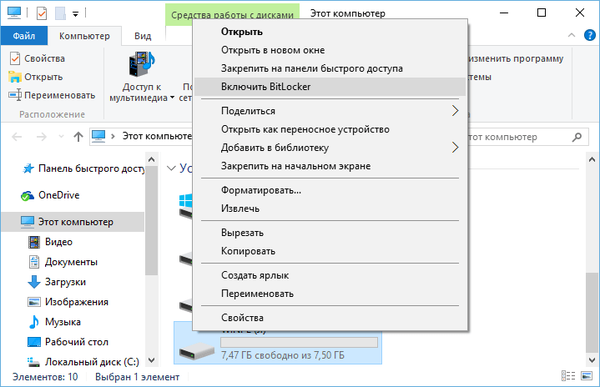
У отвореном прозору за шифровање диска активирајте потврдни оквир за поље за унос лозинке, који у ствари затим попуните. Лозинка се мора састојати од најмање бројева и малих слова. БитЛоцкер је технологија која поред уобичајене заштите лозинком омогућава и откључавање помоћу паметних картица на рачунарима који су у складу с тим опремљени уређајима за читање података са паметних картица. Паметне картице су корпоративни детаљи. Користе их велике компаније да би обезбедиле поверљивост података са којима ради административни корпус запослених. Који од метода откључавања одабрати и да ли је вредно повезивање носача личних података с радним реквизитима, чије је откључавање осим тога могуће не на било ком рачунарском уређају, већ само на посебно опремљеном - наравно, корисник мора одлучити. У нашем случају, у недостатку паметне картице, избор је очигледан - само лозинка. Кликните на „Даље“.
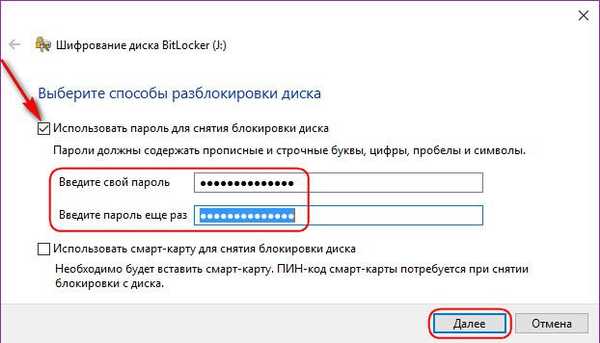
Следећи корак је избор начина чувања кључа за опоравак у случају да се лозинка заборави.
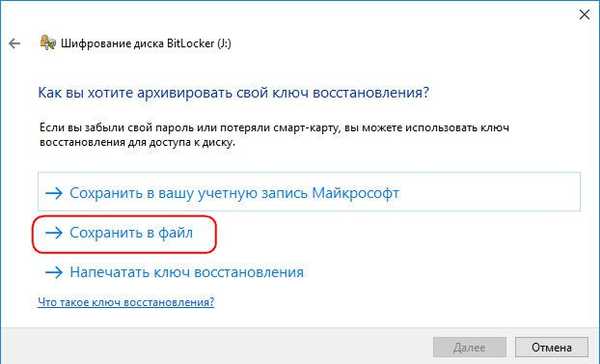
У нашем случају најбоља опција је креирање посебне текстуалне датотеке у којој ће се чувати шифрирајући идентификатор податковног медија и кључ за опоравак..
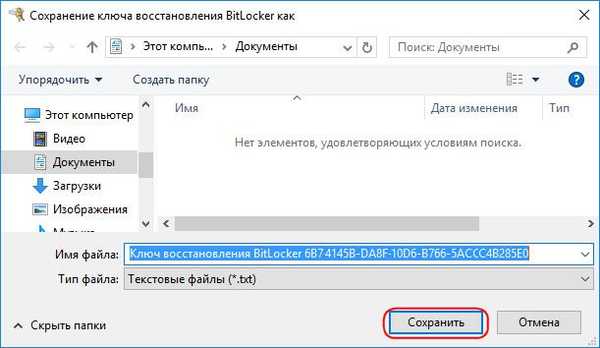
Убудуће се ова текстуална датотека може пребацити на мобилни уређај, у складиште у облаку или на било које друго осамљено место, ако тренутни рачунар није.
Кликните на „Даље“.
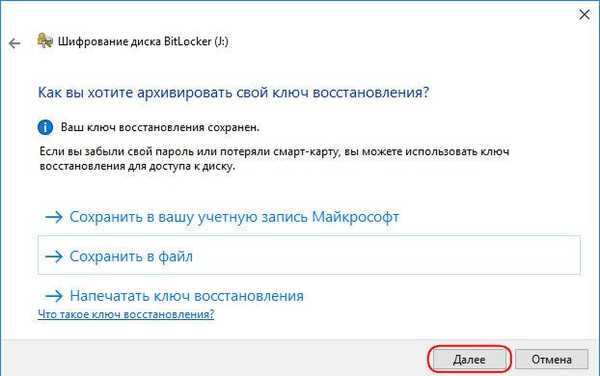
Шифрирање само стварног простора на диску је опција која поједностављује рад БитЛоцкера са великим количинама партиција диска. За флеш диск јединице је погодније одабрати шифрирање целог диска. Ако флеш уређај похрањује више од гигабајта информација, овај процес неће брзо проћи. Поред тога, рачунар може да успори током шифровања због повећане потрошње системских ресурса у овом процесу. Ипак, након што прођемо поступак шифрирања, у будућности се можемо ослонити на заштиту не само доступних информација на медијуму, већ и нових забиљежених података. Кликните на „Даље“.
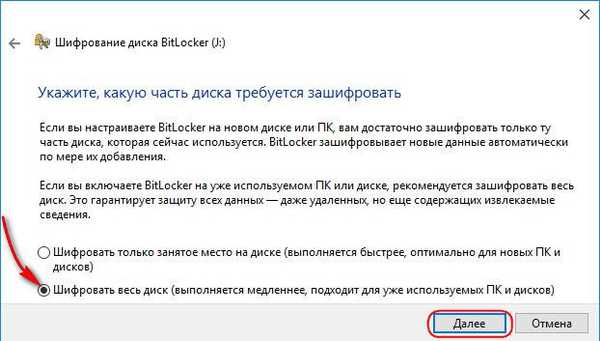
У прозору за избор режима шифрирања флеш дискова изаберите режим компатибилности. Кликните на „Даље“.
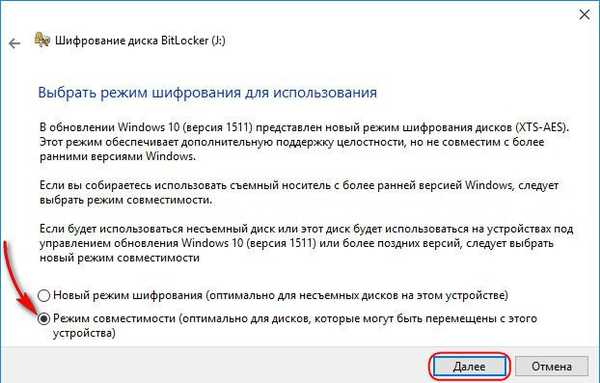
Покрећемо поступак шифровања.
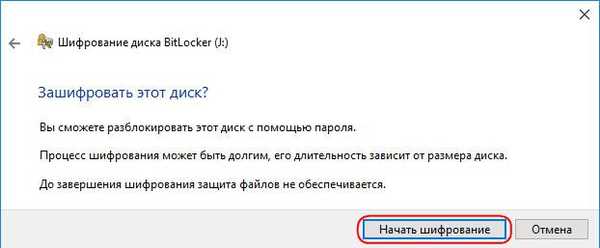
Чекамо његово окончање..
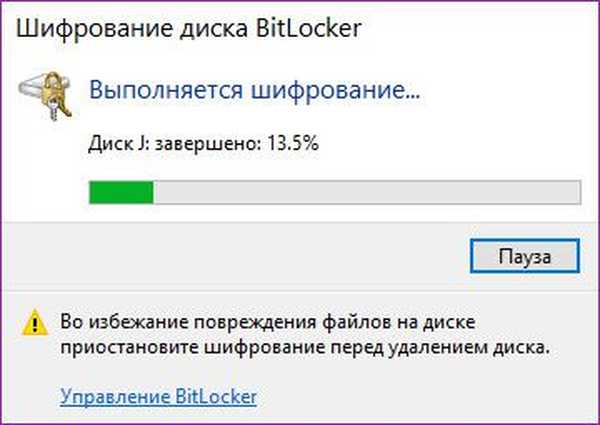
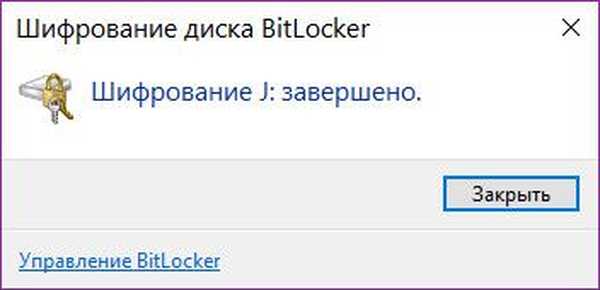
Откључавање Фласх диска
Затим искључите УСБ флеш уређај и поново га повежите са рачунаром. Сада ће се у прозору истраживача видети икона другачија од осталих дискова и рачунарских уређаја - са попуњавањем затворене браве. Када покушате да отворите садржај флеш диска, појавиће се БитЛоцкер прозор за унос лозинке и притисните дугме за откључавање. И тек након уноса лозинке, садржај диска ће постати доступан.
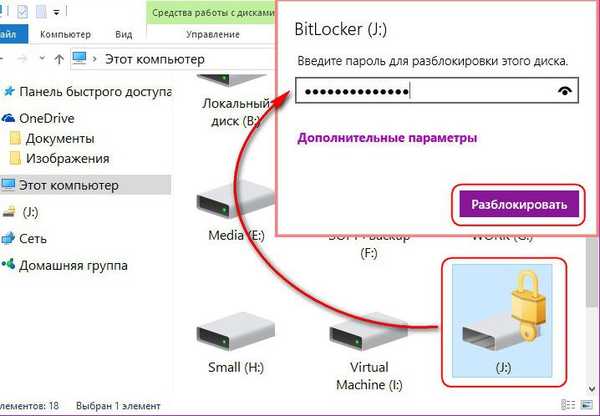
БитЛоцкер Манагемент
Откључана бљескалица у Виндовс Екплореру биће приказана са иконом са отвореном бравом. У контекстном менију, позваном на шифрованом УСБ флеш уређају, добијамо приступ за контролу БитЛоцкер функција. За промену лозинке имплементира се засебна наредба, а све остале функције биће доступне када је одабрана наредба "БитЛоцкер Манагемент"..
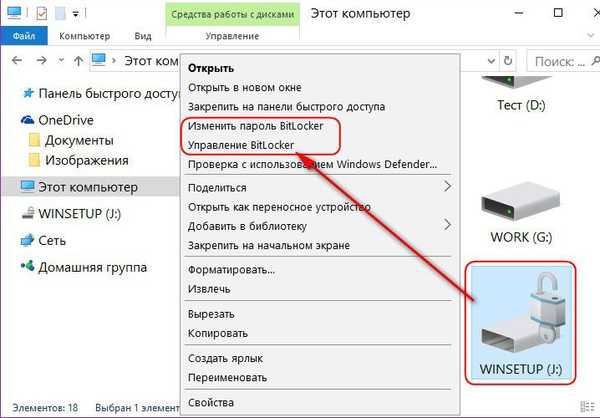
Помоћу одговарајућих опција можете створити дупликат текстуалне датотеке помоћу кључа за опоравак („Резервни кључ за опоравак“), променити лозинку, избрисати је након што је замењена метода откључавања паметном картицом, омогућити аутоматско откључавање на поузданим рачунарима или онемогућивање БитЛоцкер-а уопште..
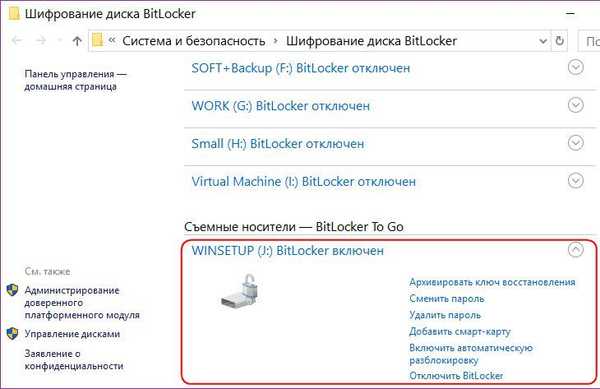
Онемогућавање БитЛоцкер-а
Онемогућавање БитЛоцкер-а супротна је шифровању. Одабиром ове функције она мора бити додатно потврђена..
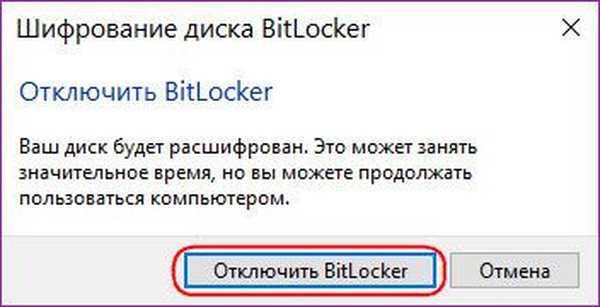
И сачекајте да се дешифровање заврши.
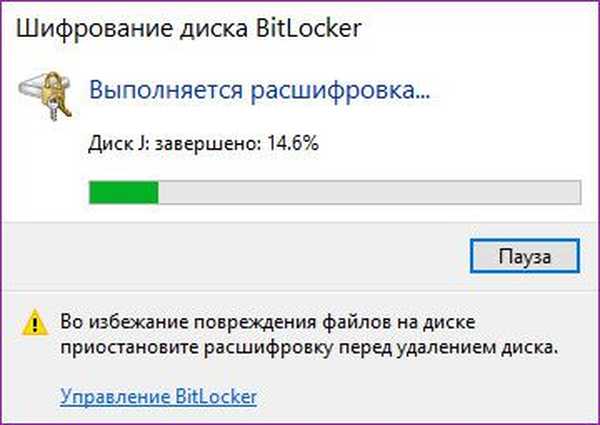
Заборављени опоравак лозинке
Ако се лозинка за откључавање заборави, образац за унос треба проширити и изабрати „Унеси кључ за опоравак“.
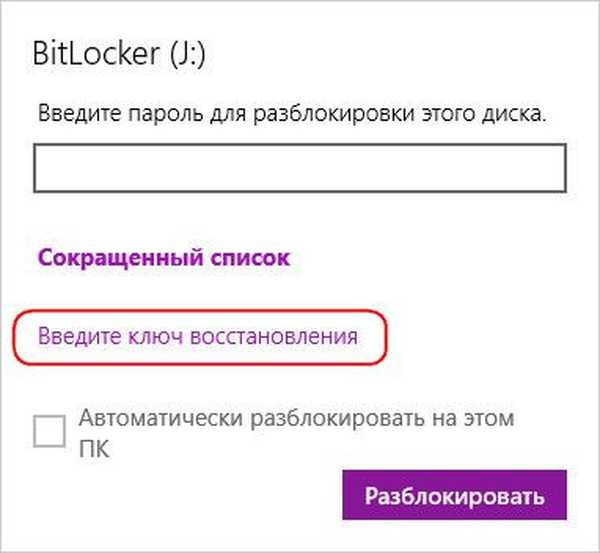
Одзив ће се приказати на обрасцу за унос кључа за опоравак - првој групи идентификаторских знакова (ИД кључа) у случају да постоји неколико кључева за опоравак. Онда је то мало: копирајте исти 48-знаменкасти кључ за опоравак у текстуалну датотеку, залепите га у образац за откључавање и кликните на дугме „Откључај“.
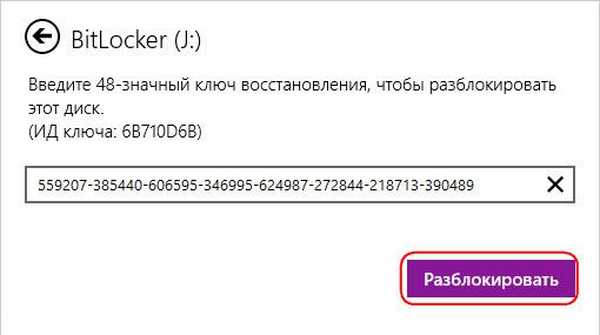
Ако се УСБ флеш уређај дуго користи на поузданом рачунарском уређају са аутоматским откључавањем, али одједном се појавила потреба за заштитом података, а лозинка је заборављена, у контролном прозору БитЛоцкер морате да одаберете функцију за промену лозинке и ресетујете заборављену лозинку.
Добар дан!











